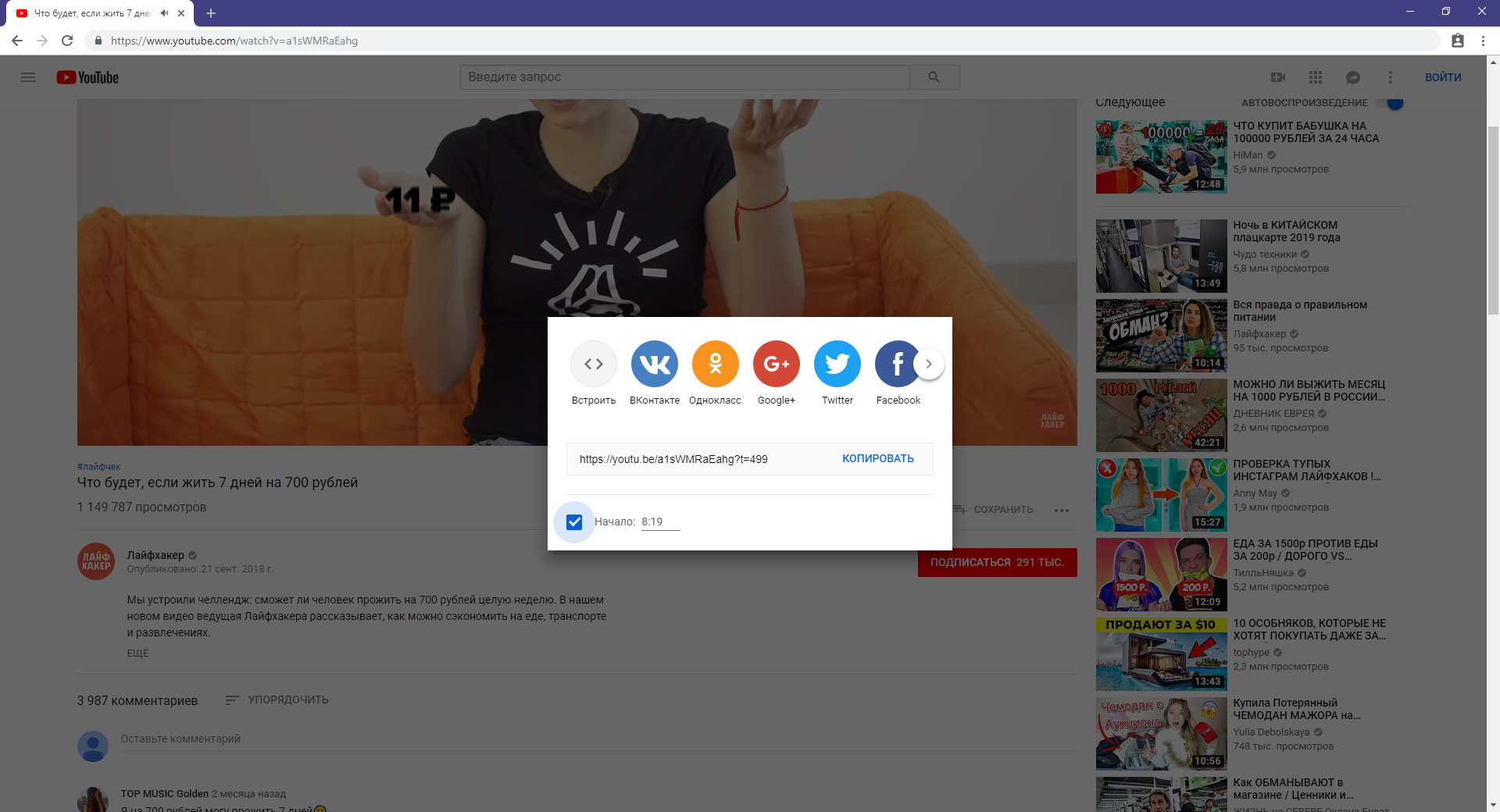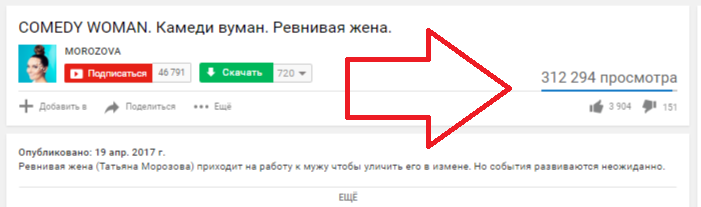Ютуб
Содержание:
- Настройки профиля
- Создаём канал на YouTube
- Поэтапное создание аккаунта
- Что нужно сделать после загрузки видео
- Функционал платформы YouTube
- Ютуб регистрация аккаунта
- Загружаем свое первое видео
- Как создать канал на YouTube прямо сейчас
- YouTube блоггеры
- Для каких целей необходима регистрация на Ютубе
- Что дальше
- Как зарегистрироваться в ютубе () | Регистрация в ютубе ()
Настройки профиля
Зарегистрироваться в YouTube – это пол дела
Важно еще подогнать настройки аккаунта под себя
Итак, авторизуйтесь в Ютубе под своим аккаунтом. Кликните на пиктограмму с изображением человечка в правом верхнем углу страницы. Откроется меню вашего аккаунта. В нем найдите категорию «Настройки» и перейдите по этой ссылке.
Вы увидите страницу для изменения стандартных настроек.
Аккаунт
В этом разделе размещены сведения о вашем Ютуб-канале (1) и аккаунте Google (2).
Ссылка «Создать канал» (4) предназначена для манипуляций по созданию своего видео канала. В рамках данной статьи мы не будем касаться этой темы. Поэтому продолжим.
Ютуб предлагает зарегистрированным пользователям оформить платную подписку «YouTube Premium». Опробовать ее возможности в течении первого месяца можно абсолютно бесплатно. А начиная со второго месяца использования абонентская плата составит 199 рублей.
Что дает эта подписка?
Во-первых, вы можете смотреть видео без рекламы.
Во-вторых, вы будете иметь возможность сохранять понравившиеся ролики на свой компьютер и смотреть их в офлайн-режиме.
В-третьих, вам будет доступно воспроизведение видео в фоновом режиме.
В-четвертых, вы можете слушать музыкальные произведения без рекламы с помощью сервиса YouTube Music Premium.
В-пятых, вам будет открыт доступ к эксклюзивным фильмам и сериалам.
Уведомления
Во вкладке «Уведомления» выполняется настройка оповещений от Google.
Если вы установите переключатель (1) во второе положение, то вы будете получать только самые важные новости.
Если вы поставите галочки (2), то вы тем самым дадите свое согласие на получение уведомлений о популярных видео, изменениях на сервисе и вашем канале в форме электронных писем.
Хотите получать информацию о каналах, на которые вы подписаны? Тогда из списка (3) выберите один из доступных вариантов оповещений:
- push-уведомления и сообщения по электронной почте (сведения предоставляются в форме всплывающих подсказок и электронных писем);
- только push-уведомления (только всплывающие блоки информации);
- только оповещения по электронной почте (рассылка уведомлений только по почте);
- отключить уведомления (отказ от получения сведений).
Воспроизведение
В этом разделе задаются параметры воспроизведения видеороликов.
Вы можете запретить показывать в видео аннотации и уведомления (1), а также настроить субтитры (2). Для сохранения изменений кликните на кнопку «Сохранить» (3).
История и конфиденциальность
Если вы хотите, чтобы другие пользователи YouTube не видели информацию о ваших действиях (подписках, понравившихся и сохраненных видео), то просто уберите галочки (1). Не забудьте подтвердить изменения, щелкнув по кнопке «Сохранить» (2).
Просмотр на ТВ
В этом разделе осуществляется настройка подключения YouTube на телевизоре, для удобного просмотра роликов на большом экране.
Создаём канал на YouTube
Здравствуйте, друзья!
Рада видеть Вас на своём блоге!
В прошлой статье мы с Вами обсуждали популярные видеохостинги и пришли к мнению, что самым лучшим и продвинутым видеохостингом является YouTube.
Сегодня мы рассмотрим как создать канал на ютубе, как можно зарегистрироваться в ютубе бесплатно и очень просто.
А в следующей статье будем разбирать такую важную тему, как настройка Вашего созданного канала.
Итак, мои дорогие, чтобы создать аккаунт на ютубе, надо иметь аккаунт на Гугл (например, почту Gmail). Но давайте всё попорядку.
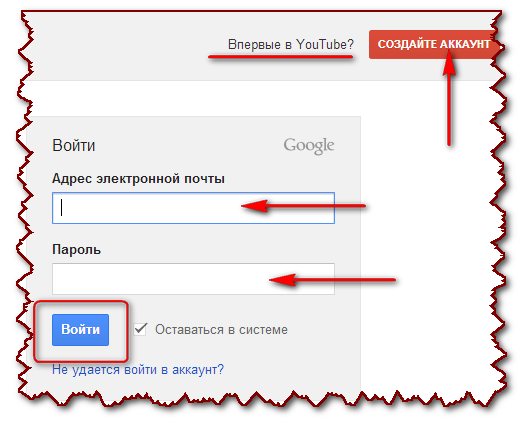
Если у Вас уже есть почта Gmail, то просто вводите адрес своей электронной почты Гугл и пароль, который регистрировали, а потом нажимаете кнопку «Войти».
Если же у Вас пока нет такой почты, то вверху нажимайте красную кнопку «Создайте аккаунт» и Вам предложат заполнить форму. Как заполнить эту форму и создать почту Гугл, Вы можете посмотреть здесь.
А мы продолжаем дальше, друзья. После того, как Вы введёте адрес своей почты и пароль, Вы попадёте на страницу YouTube, где Вас радостно поприветствуют! Предложат подписаться на некоторые каналы, Вы можете отказаться, а можете и подписаться. Я, обычно, отказываюсь, и подписываюсь уже потом на понравившиеся мне каналы.
В правом верхнем углу Вы увидите своё имя, которое регистрировали, когда создавали аккаунт Гугл (почту). Если при регистрации Вы загружали свою фотографию, то увидите рядом с именем аватарку, если не загружали, то будет пустое окошечко.
Нажимаете на треугольник рядом с фото и Вашим именем, и в выпавшем меню выбираете «Настройки YouTube»
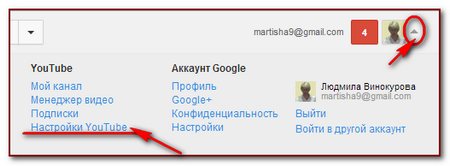
Далее откроется страница общей информации аккаунта и нажимаем «Создать канал».
Выскочит такая вот картинка

Нажимаете «ОК» и попадёте на вновь созданный свой канал на ютубе.
Сейчас Вы там видите своё фото и невзрачный серый прямоугольник. Чтобы как-то оживить свой канал, сделать его привлекательным, можно его красиво оформить. Для этого нажмите кнопку «Добавить оформление канала» и потом «Выберите файлы на компьютере».
Откроется проводник Вашего компьютера и Вы сможете загрузить красивую картинку на Ваш канал. Картинка должна быть большой (не менее 2048 на 1152), поэтому, если понравившаяс картинка мала, можно просто изменить её размер (например, при помощи простой программы Picture Manager Microsoft Office , которая уже входит в пакет Microsoft Office ).
После загрузки изображения, Вы сможете посмотреть как будет выглядеть Ваш канал на различных устройствах (ПК, ТВ, телефоне). Вам предложат при надобности кадрировать изображение, а если всё устраивает, то смело нажимайте кнопку «Выбрать» — и, чудо! — вместо серого прямоугольника появится красивое изображение!
Как поменять изображение и сделать другие настройки, мы рассмотрим в следующей статье, поэтому не забудьте подписаться на обновления блога, чтобы не пропустить эту важную информацию.
Итак, друзья, сегодня мы с Вами разобрали как зарегистрироваться в ютубе бесплатно, как создать канал на ютубе. Сейчас я с Вами прощаюсь, до встречи в следующей статье!
С искренним и глубоким уважением к Вам, Людмила Винокурова
Поэтапное создание аккаунта
Чтобы создать свой канал на компьютере или телефоне, нужно выполнить основные этапы:
- Мы перешли в Google и нажали на кнопку войти, появиться форма, «создать аккаунт».
- Потом появится следующее окно регистрации, нужно придумать свой уникальный логин, пароль и ввести код подтверждения. Внизу еще может быть соглашение с правилами системы, нужно поставить галочку. Не забывайте, что при регистрации в гугле, возраст имеет значение, ведь возрастной порог начинается с 18.
- После заполнения всех полей, нажмите далее.
- Подтвердите аккаунт с помощью телефона.
- Переходим на ютуб и нажимаем войти, если вы пользуетесь одним и тем же браузером, то авторизация пройдет автоматически через гугл, а если нет, то пароль и логин придется вводить еще раз.
- Нажимаем войти, и появляется новое окно, различные разделы и рекомендуемый контент. Вначале нужно подписаться на пару каналов и нажать кнопку сохранить. Чтобы разобраться в настройках и перейти на свой канал, нужно нажать кнопку в правом верхнем углу, появятся разные списки, нужно выбрать «мой канал».
- Теперь можно заняться редактированием, оформлением, аватаркой, описанием аккаунта и трейлером.
- Дальше можно перейти в настройки и заполнить основную информацию и выбрать функции, которые вам больше по душе.
- Следующим шагом будет выбор своего уникального URL. Простой и короткий адрес, помогает в продвижении аккаунта. Для этого нужно перейти в настройки, потом в обзор и нажать кнопку дополнительно.
Откроется новое окно и там будет написано «создать url », нажимаем и приступаем к изменению.
Здесь, вы узнаете можно ли накрутить ютуб?
Что нужно сделать после загрузки видео
В названии видео должно использоваться ключевые слова и ключевые фразы. Переименовать файл можно до загрузки на канал.
При возможности используйте два раза ключевые слова в названии. Это совсем не обязательно! Можно начинать с ключевых слов и заканчивать ими, например.
Копируем название и слово первой строчки в описание, оно должно начинаться с ключевых фраз. Поставьте в начале описания и сделайте так, чтобы ваше описание заканчивалось ключевыми словами.
Ставим ссылку сразу после первого предложения для того, чтобы она отображалась сразу под видео.
Создайте описание к видео простым и понятным языком для людей, имеющее прямое отношение к самому видео, используйте ключевые слова к видео
Объём текста и его количество абсолютно не важно, это может быть 200 символов, а может и 2000. Главное, писать по делу и по теме
Проверьте его на уникальность в сервисе text.ru и делаем оптимизацию с помощью программы mysitec.ru
В конце описания вставляем название и ссылку на данное видео, само на себя. Это помогает получить обратные ссылки и повысить авторитет в глазах YouTube.
Подобрать и добавить теги (ключевые слова) с учётом тематики вашего видео! Не вводите в заблуждение, сервис этого не одобряет и может наказать за несоблюдение правил сообщества YouTube.
Добавляем превью для нашего ролика – это значок на видео (заставка или иконка). Максимальный размер файла: 2МБ, рекомендуемый размер изображения: 1280 x 720, формат: JPG, GIF, BMP, PNG.
Как создать канал на youtube и заработать последние шаги
Добавьте конечную заставку и аннотацию к вашему видео, обязательно покажите ещё полезные ролики на вашем канале. Призывайте к действию: проголосовать за видео, подписаться на канал. Компонуйте свои аннотации так, чтобы они не закрывали экран и не ограничивали просмотр видео.
- Добавьте к вашему видео интерактивные кликабельные подсказки с картинками.
- Функция оверлея на канале уже пропала, но Вам никто не запрещает использовать оверлей на самом видео, поэтому можно заранее подумать о нём, или вообще не использовать. С помощью оверлея ( надписи с призывом к действию ) можно рекомендовать посмотреть ссылки в описании, или жеперейти по конкретному сайту или призывать совершить какие ни будь действия) Если он вам не нужен, смело пропускайте этот пункт.
- Обязательно добавьте видео в схожие по тематике плей-листы на вашем канале, это поможет вашим зрителям смотреть только понравившуюся тематику.
- Сразу поставьте первым ваш комментарий, начинающийся с ключевых фраз и названия ролика.
Функционал платформы YouTube
Кроме просмотра развлекательного, информационного или новостного контента, на ютубе есть другие способы занять абонентов:
- взаимодействовать с аудиторией или авторами с помощью лайков и комментариев;
- генерировать личное видеопространство путем подписки на чужие каналы. В зависимости от просматриваемого контента и недавних поисковых запросов сформируются персональные рекомендации;
- публиковать собственные работы на канале Ютуб в формате видеоблогов, слайд-шоу, коротких роликов с целью привлечения аудитории, популяризации товаров, брендов, продвижения бизнеса;
- монетизировать ролики в YouTube и выводить денежные средства.
Ютуб регистрация аккаунта
Для регистрации аккаунта в Ютубе наберите в поисковике, которым вам привычнее всего пользоваться, запрос «Почта Гугл». Откройте самую первую вкладку, которая появится перед вами. В строках слева вам нужно будет ввести свое имя, придумать ник для почты, который впоследствии послужит логином для входа в почту. Обязательно вбейте поля, где нужно указать номер телефона.
Так вы обезопасите свой профиль от взлома и сможете быстро восстановить доступ, если вдруг забудете пароль. После того, как аккаунт создан, перемещайтесь на страницу Ютуба. Автоматически на хостинге будет создан аккаунт для вас. Если этого не произошло или же вы заходите в Ютуб не со своего ПК, сверху в правом углу кликните на кнопку «Войти». Ресурс перенесет вас в почту Гугл для ввода данных. Если вы заготовили видео для загрузки, коснитесь кнопки «Загрузить видео» и залейте свой первый видеоролик на канал.
Гугл регистрация аккаунта Ютуб
Зарегистрировать аккаунт на Ютубе через Гугл можно не только с ПК, но и с телефона. Для удобства закачайте приложение Gmail через апп сторе или гугл маркет к себе на гаджет. Затем, аналогичным способом, как это описано выше, создайте почту в Гугл. После:
- Отыщите в Сафари или Яндекс поисковике главную страницу Ютуба.
- Войдите с помощью данных от Гугл на Ютуб с телефона.
- Если вы хотите загрузить видеоролик через телефон, на главной страничке своего профиля коснитесь значка яркой красной стрелочки.
Далее, стандартным способом залейте ролик в сеть. Что еще позволяет делать аккаунт на Ютубе? Если вы не собираетесь загружать ролики в сеть, с помощью аккаунта на Ютубе вы можете прокомментировать те видео, которые вам понравились. Создать собственный плейлист, чтобы потом пересмотреть понравившиеся клипы. Без аккаунта проделать эти действия не получится.
Загружаем свое первое видео
Для загрузки поста на Ютуб разработчиками предусмотрена специальная кнопка. Она выглядит как стрелка направленная вверх и располагается в верхнем правом углу.
Но существует и альтернативный вариант, можно это сделать через «менеджер видео».
Тут необходимо выполнить всего несколько действий:
- Выбрать файл, сохранённый на компьютере, либо зажать на нем правой кнопкой мыши.
- И перетащить в окно браузера.
По завершении процесса загрузки будет доступен ввод названия видео и описания о чем ролик. Советую вам использовать в описании ключевые запросы, именно по ним пользователи будут находить ваше видео.
Также при публикации допускается применить расширенные настройки, которые подразумевают: возможность открыть или закрыть комментарии; ограничить просмотр по возрасту и другие.
Видео будет выложено после нажатия на кнопку «Опубликовать».
С почином вас! Первое видео удачно разместилось на просторах вашего нового канала. Для просмотра будет предоставлена ссылка, нажатие на которую перенаправит вас к его просмотру.
«Менеджер видео» позволяет не только загружать его на канал, тут также собрана вся информация о вашем ролике, такая как статистика, настройки видео и субтитры.
По аналогии будут добавляться и все остальные видео.
Хочу дать вам совет по оптимизации видео:
- Во-первых, придумывайте такое название, которое подтолкнет подписчика посмотреть его, не откладывая.
- Во-вторых, в описание прописывайте самые популярные запросы.
- В-третьих, не забывайте о тегах, с помощью с которых можно быстрее найти видео.
- Продумывайте постер до мелочей, ведь именно он придает более 50% успеха.
- Добавляйте к видео подсказки и субтитры.
Как создать канал на YouTube прямо сейчас
Шаг 1:
Создание канала
После входа на сайт, слева отобразится меню, в котором нужно выбрать «Мой канал».
Появляется всплывающее окна, где нужно задать название своего канала и нажать «Создать канал».
Шаг 2:
Название
Как выбрать название для канала? Есть несколько простых, но хороших вариантов:
- Если это личный видео дневник, то своим именем или фамилией. Также можно использовать прозвище — главное, чтобы оно легко писалось и запоминалось.
- Используйте название компании, фирмы или имя бренда для корпоративного канала.
- Самое популярное ключевое слово, написанное на латинице. Например, для строительной компании можно сделать название stroitelstvo.domov (если оно свободно). Или если это детский канал или для родителей, подойдёт Мир Детей.
Поздравляем! Канал создан, согласитесь это было не сложно? Теперь нужно придать ему соответствующий внешний облик.
Подробнее по теме: Выбираем название канала на YouTube
YouTube блоггеры
YouTube блоггер – это человек, которые публикует ролики на определенные интересные ему темы. Обычно он их сам и снимает. Ролики могут быть как тематическими, так и обо всем на свете (личные).
Пример тематических каналов: Ещенепознер – интервью, Wylsacom – обзор техники. Пример личного блога: Парфенон.
Еще есть так называемые лестплееры (lets play). Во время летсплея блоггер играет в какую-нибудь видеоигру и комментирует происходящее. Часто летсплеи идут в реальном времени, то есть пользователи смотрят прямую трансляцию и принимают участие в процессе, давая советы в чате.
Кроме блоггеров одиночек есть целые команды и студии, которые снимают ролики и выкладывают их только на ютуб.
Зачем это им
Большинство тех, кто выкладывает видео на ютуб, делают это ради денег и славы. Просмотры, лайки, подписки – показатели успешности канала. А успешный канал привлекает рекламодателей.
Самым распространенным инструментом заработка является встроенная реклама от Google. Но это не единственный источник дохода. Например, летсплееры зарабатывают в основном через donate (пожертвования). Другие же размещают рекламу в самом видео.
Например, в середине ролика блоггер начинает рекламировать какой-то сервис или гаджет.
Для каких целей необходима регистрация на Ютубе
Но, у такого решения имеются свои положительные стороны. Их могут ощутить лишь те, кто обзавелся личной учеткой. Подобные бонусы делают использование сервиса еще более комфортным. Также открываются функции, которые закрыты для сторонних посетителей.
Давайте разберемся, о чем же речь:
-
Основной плюс заключается в том, что помимо просмотра роликов вы сможете поделиться своим видео;
-
Также вы приобретаете возможность подписаться на каналы, которые вам особенно интересны. Так ни один интересный сюжет, выпускаемый кумирами, не пройдет мимо;
-
Можно оставить просмотр на потом, сделав специальную вкладку. Видео не нужно будет искать заново;
-
Можно оставлять комментарии, принимать участие в обсуждениях, а также писать отзывы под просмотренными клипами;
-
Вы можете оказывать влияние на популярность какого-либо видео, ставя так называемые «лайки» или «дизлайки». Благодаря таким действиям по-настоящему хороший контент будет набирать популярность, а различный «хлам» не будет попадаться на глаза пользователям Youtube;
-
Еще, зарегистрированные пользователи могут обмениваться сообщениями.
Что дальше
Далее следует настроить учётную запись и ввести данные о себе непосредственно в профиле, а не в Гугл-мейле. Это поможет системе подобрать пользователю подходящий контент. Кликаем на иконку аккаунта и жмём на «Изменить».
Теперь можно загрузить любую понравившуюся аватарку, ввести своё имя и фамилию, дату рождения и ряд иных сведений. Кликнув по замку, все указанные данные будут высвечиваться другим пользователям, решившим просмотреть данный профиль.
Далее можно зайти в настройки, вновь кликнув на иконку (аватарку) и затем нажав на кнопку в виде шестерёнки.
Важный момент! Есть две разновидности аккаунтов:
- Стандартный.
- RED.
Последний является платным и не предоставляется обычным пользователям. Он позволяет пользоваться платными каналами, просматривая видео без рекламы.
В пункте конфиденциальность можно настроить, кто и когда будет просматривать загруженные пользователем видео и сведения о его подписчиках.
Если не хочется выставлять подписки на каналы и понравившиеся видео, под которыми поставили лайк, нужно отключить указанные настройки.
Можно настроить и оповещения о действиях, совершённых на своём канале, а также о новых опубликованных видео на каналах, на которые подписан пользователь.
Письма с уведомлениями будут приходить на указанный при регистрации g-mail.
Настройки воспроизведения позволяют:
- Отключить аннотации и оповещения при просмотре видеоконтента на Ютубе.
- Включить или отключить субтитры к видео.
Теперь можно открыть собственный канал, заливая на него видеоролики. Для этого следует:
1.Кликнуть по силуэту собственной учётной записи.
2.В открывшемся меню нажать на «Мой канал».
3.Просматриваем сведения, введённые при регистрации, и если необходимо внести изменения. Затем нужно нажать на «Создать канал».
Теперь, кликнув по кнопке «Настроить вид страницы …», можно открыть свой профиль и настроить его.
Итак, чтобы создать канал, нужно открыть веб-сайт Ютюб и пройти процедуру регистрации. Все действия (открытие почты и нового аккаунта) осуществляются за пару минут. Прочтя данную инструкцию, можно присоединиться к системе прямо сейчас, создавать несколько аккаунтов одновременно. Все, кто зарегистрировался, смогут пользоваться всеми возможностями в полной мере.
Как зарегистрироваться в ютубе () | Регистрация в ютубе ()
Сервис от Google один из наиболее популярных видеоресурсов в сети Интернет. Ежедневно сайт посещают десятки тысяч людей со всего мира, добавляются новые видеоролики и клипы, создаются журналы и подписки.
Пользователь, имеющий свой аккаунт, может не только смотреть, но и комментировать видео, подписываться на каналы, создавать свои подборки видео, и самое главное – добавлять на сайт видео и создавать собственные видеоподборки, на которых дальнейшем, можно заработать немало денег.
Как зарегистрироваться в ютубе
Создание аккаунта на ресурсе не занимает много времени. Уверенному пользователю сети интернет достаточно потратить на нее всего несколько минут. Представляем вашему вниманию подробную пошаговую инструкцию.
После нажатия на кнопку вас автоматические переадресует на страницу с формой входа и регистрации. Сразу отметим, что видеоресурс принадлежит компании Google, поэтому для доступа к ютубу вам понадобиться завести гугл-аккаунт. Для этого нажмите на кнопку «Создать аккаунт»
Важно! Если у вас уже есть аккаунт в системе, вам достаточно ввести указанный вами ранее адрес электронной почты и нажать «Далее», авторизоваться в системе, и затем перейти на видеоресурс. Регистрация в ютубе будет выполнена автоматически.
В случае, если вы еще не имеете профиля, вам необходимо перейти на страницу регистрации и заполнить форму.
В предложенной форме вам необходимо:
- Ввести свои настоящие имя и фамилию (особенно актуальна достоверность введенных данных в том случае, если вы планируете в дальнейшем зарабатывать на собственном канале);
- Указать адрес электронной почты (можно указать как действующую электронной почты, так и завести новую на gmail.com);
- Ввести пароль и подтвердить его (он должен состоять минимум из восьми знаков — цифр и/или латинских букв);
- Указать дату рождения;
- Выбрать пол;
- Написать номер мобильного телефона для восстановления доступа, в случае если вы забудете указанный вами пароль. Отметим, что в дальнейшем вам нужно будет подтвердить номер телефона. Для этого необходимо получить код подтверждения и ввести его в специальное поле;
- Указать страну проживания;
- Вввести капчу;
- Перед окончанием обязательно поставить галочку возле пункта, в котором указано, что вы принимаете условия использования и согласны с политикой конфиденциальности Google.
- По окончании система поздравит вас с регистрацией и предложит «Перейти к сервису ». Для перехода на видеоресурс нажмите на синюю кнопку с соответствующей надписью.
- Перейдя на сервис, вы увидите надпись вверху страницы: «Теперь вы зарегистрированы на ». После этого можете смело приступать к работе с ресурсом.
Теперь вы знаете, как зарегистрироваться в ютубе и какие данные необходимо указывать.
Основные возможности
Кратко о том, какие возможности открываются перед пользователем, имеющим аккаунт в системе Ютуб.
Владелец аккаунта может:
- Комментировать просмотренные материалы и оценивать их;
- Добавлять ролики в список «Посмотреть позже»;
- Создавать свой плейлист, и добавлять в него избранные ролики;
- Подписываться на интересующие вас каналы и своевременно узнавать о новых материалах;
- Добавлять свои видеоролики и создавать собственные каналы;
- Зарабатывать на собственных оригинальных видео.
Регистрация в ютубе: вопросы и ответы
Несмотря на то, что регистрация на сайте довольно проста, у некоторых пользователей все же возникают вопросы при создании аккаунта.
1. Система не принимает придуманную мной электронную почту.
Это значит, что адрес уже занят. Попробуйте ввести другое имя или же добавьте к нему несколько букв или цифр.
2. Какие требования предъявляются для пароля?
Компания Google предъявляет всего два требования: использование в нем не менее 8 символов и он должен состоят из латинских букв или цифр. Требований к реестру букв, количеству цифр нет.
Отметим, что поменяв пароль, вы уже не сможете вернуть старый. Все использованные вами ранее пароли попадают в «черный список» и не могут использоваться повторно для защиты аккаунта.
3. Зачем указывать дату рождения?
Некоторые видеоролики, загруженные на сайт, имеют возрастные ограничения. Указав свой возраст, вы позволяете системе настроить фильтр.
Регистрация в ютубе пользователей, не достигших 13 лет, запрещена правилами. Кроме того, пользователи Ютубе, моложе 18 лет не могут зарабатывать на своем канале.
4. Нужно ли заводить дополнительный профиль, если у меня уже есть аккаунт Google?
Нет, вам достаточно авторизоваться, введя адрес электронной почты и пароль от аккаунта Google.
Достаточно лишь заполнит стандартную форму, введя свои данные, и придумать надежный пароль. После этого вам станут доступны основные функции видеоресурса.